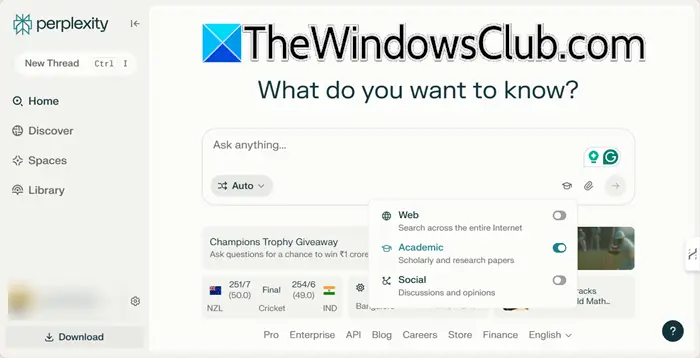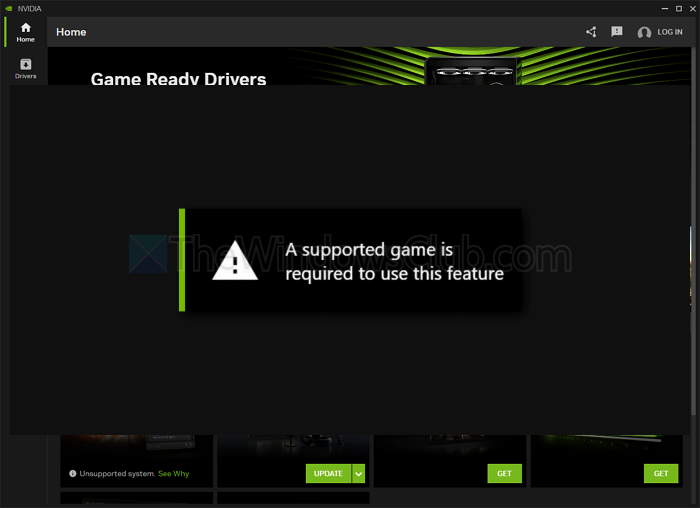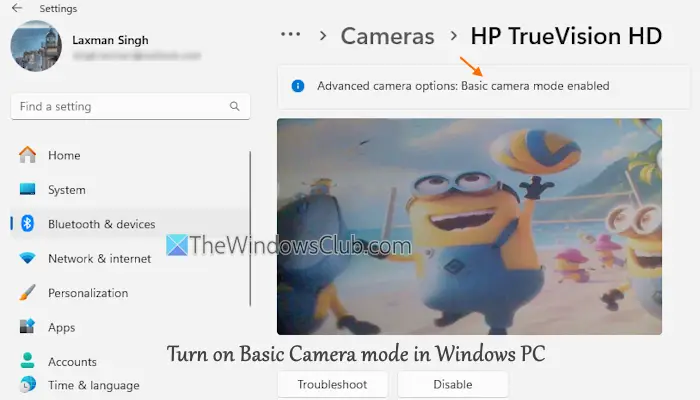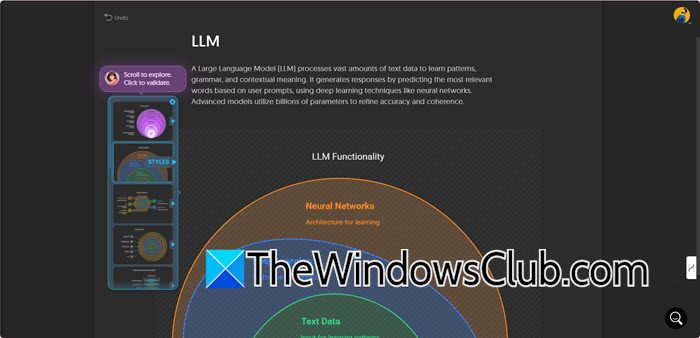Esta publicación discutirá cómoinstalar y configurar Direct Access en Windows Server.DirectAccess permite a los usuarios acceder sin problemas a los recursos de la red interna siempre que estén conectados a Internet sin la intervención del usuario ni el requisito de proporcionar credenciales. Esta función proporciona una forma cómoda y segura para que los usuarios accedan a los recursos de la empresa de forma remota.
¿Qué es DirectAccess en Windows Server?
DirectAccess es una característica de Windows Server que permite a los usuarios remotos conectarse a la red de una organización sin iniciar una conexión de red privada virtual (VPN) tradicional. A diferencia de una VPN, DirectAccess proporciona conectividad siempre activa, por lo que una vez que el cliente está conectado a Internet, se conecta automáticamente a la red de la organización. Esta característica ofrece administración remota y seguridad superior.
Para instalar y configurar Direct Access en Windows Server, siga estos pasos.
- Instalar la función de administración de acceso remoto
- Configurar la dirección IP estática
- Cree un nuevo grupo de seguridad, otorgue permisos e inscriba certificados
- Crear un registro DirectAccess-NLS A
- Habilitar acceso directo
1]Instalar la función de administración de acceso remoto
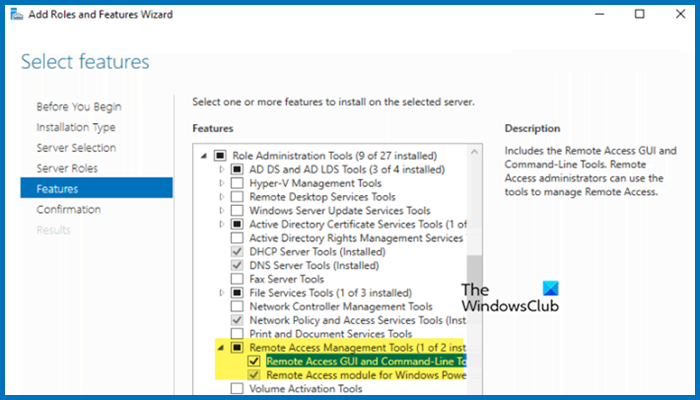
Primero, instalaremos la función y función de Administración de acceso remoto para obtener las herramientas necesarias para usar Direct Access.
- AbiertoAdministrador del servidor.
- Ahora, haga clic enAgregar roles y característicasde la sección Configurar el servidor local.
- Esto abrirá elAsistente para agregar roles y características,haga clic en Siguiente.
- SeleccionarInstalación basada en funciones o funcionesy haga clic en Siguiente.
- ControlarSeleccione un servidor del grupo de servidores,seleccione el servidor y haga clic en Siguiente.
- Necesitamos saltarnos elFunciones del servidorsección haciendo clic en Siguiente.
- Ahora, instalaHerramientas de gestión de acceso remotoy todas las casillas de verificación que están debajo
Después de instalar todas las funciones, cierre el asistente.
Leer:?
2]Configurar la dirección IP estática
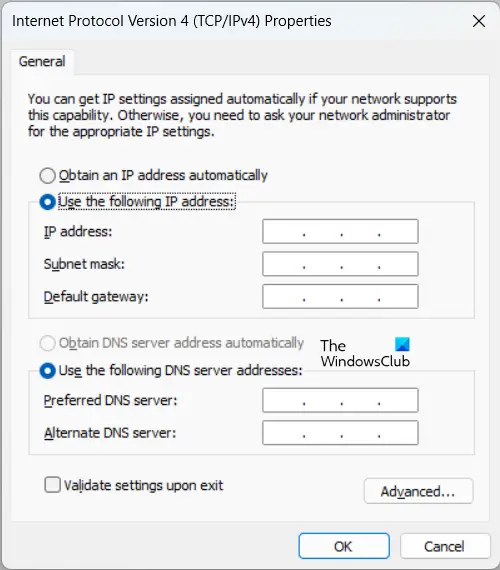
No puede tener una dirección IP dinámica en un servidor que desee utilizar para acceso directo. Para configurar la dirección IP de su servidor en una IP estática, siga los pasos que se mencionan a continuación.
- Enadministrador del servidor,ir aLocaly haga clic en el hipervínculo junto a Ethernet.
- Haga clic derecho en su adaptador de red y haga clic en Propiedades.
- BuscarProtocolo de Internet versión 4 (TCP/IPv4),selecciónelo y haga clic en Propiedades.
- Ahora, necesitas comprobarUtilice la siguiente dirección IPyUtilice las siguientes direcciones de servidor DNS.
- En la sección Servidor DNS preferido, ingrese la dirección IP de su servidor.
- Haga clic en Aceptar.
Después de configurar una IP estática, pasemos al siguiente paso.
3]Cree un nuevo grupo de seguridad, otorgue permisos e inscriba certificados
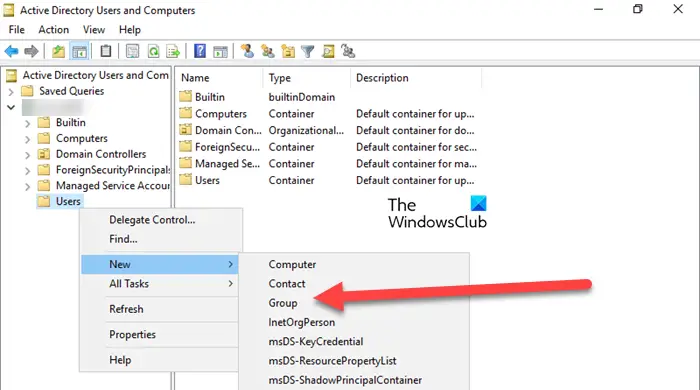
A continuación, debemos crear un nuevo grupo de seguridad para los equipos cliente de Direct Access. Para hacerlo, siga los pasos que se mencionan a continuación.
- AbiertoAdministrador del servidor.
- Ir aHerramientas > Usuarios y equipos de Active Directory.
- Ahora, expanda el nombre de su servidor, vaya aUsuarios,haga clic derecho y haga clic enNuevo > Grupo.
- Asigne un nombre al grupo, deje todas las opciones predeterminadas y haga clic en Aceptar.
Esto ha creado un nuevo grupo, pero necesitamos otorgar permisos completos a los usuarios autenticados para la plantilla de certificado del servidor web.
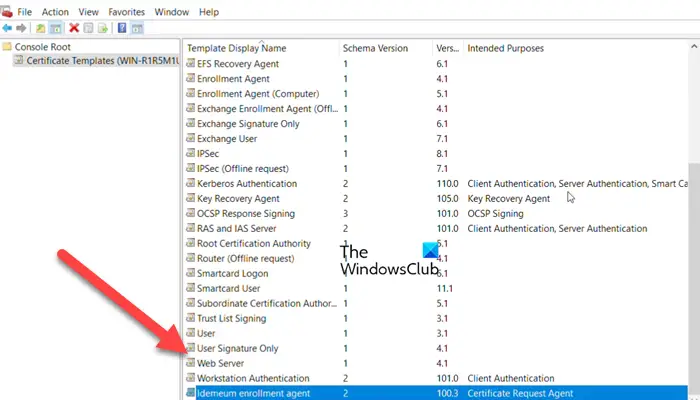
Para hacerlo, siga los pasos que se mencionan a continuación.
- AbiertoAdministrador del servidor.
- Hacer clic enHerramientas > Autoridad de Certificación.
- Haga clic derecho enPlantilla de certificadoy haga clic en Administrar.
- Buscarservidor web,haga clic derecho sobre él y haga clic en Propiedades.
- Ahora, seleccione los usuarios a los que desea acceder y marque la sección Control total.
- Haga clic en Aceptar.
- Ahora, abrePowerShell como administracióny correrReiniciar-Servicio certsvc.
Ahora, inscribámonos en la certificación del servidor NLS. Crearemos un nombre de alias para el certificado que no se puede resolver desde la red externa.
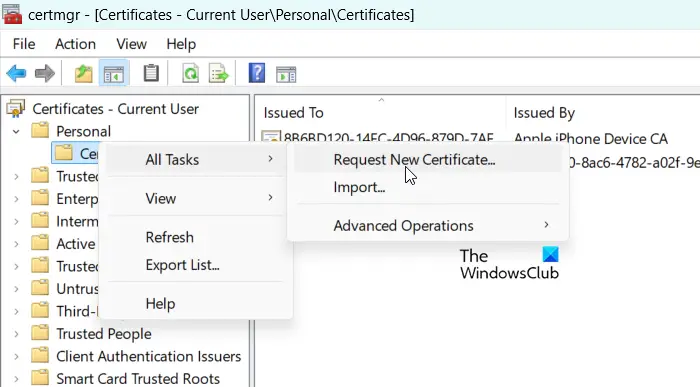
Para hacerlo, siga los pasos que se mencionan a continuación.
- buscar y abrir“Gestionar certificados de usuario”.
- ExpandirPersonal,haga clic derecho en Certificados y haga clic enTodas las tareas > Solicitar nuevo certificado.
- Haga clic en Siguiente > Siguiente.
- ControlarServidor Weby luego haga clic enSe requiere más información para inscribirse para obtener el certificado. Haga clic aquí para configurar los ajustes.
- Establecer elTiposección anombre común,ingresar“DirectAccess-NLS.dominio.local”en el campo Valor y haga clic en Agregar.
- Haga clic en Aceptar y luego, una vez que esté en elinscripción de certificado,hacer clic enInscribirse.
- Haga clic en Finalizar.
De esta forma, se instalará un nuevo certificado.
4]Crear un registro A de DirectAccess-NLS
Para crear un anfitriónAregistro para el servidor de ubicación de red:
- En el Administrador del servidor, vaya aHerramientas > Administrador de DNS.
- Haga clic derecho en su dominio local y seleccione elNuevo anfitrión (A o AAAA)opción.
- Nómbralo“DirectAccess-NLS”e ingresa la IP de tu servidor.
- Haga clic en Agregar host.
Recibirá un mensaje de confirmación, así que haga clic en Aceptar.
Leer:
5]Habilitar acceso directo

Ahora podemos habilitarAcceso directodesde la utilidad de administración de acceso remoto. Para hacerlo, siga los pasos que se mencionan a continuación.
- Enadministrador del servidor,ir aHerramientas > Eliminar gestión de acceso.
- Si ve algún error, ignórelo y continúe conConfiguraciónpestaña.
- Aquí debes seleccionarHabilite DirectAccess.
- Esto se abriráHabilite el Asistente de DirectAccess yhaga clic en Siguiente.
- Hacer clicAgregar > Avanzado > Buscar ahora.
- Seleccione elComputadoras de acceso directogrupo y haga clic en Aceptar.
- Nuevamente haga clic en Aceptar.
- GarrapataHabilite DirectAccess solo para computadoras móvilesy haga clic en Siguiente.
- ControlarDetrás de un dispositivo perimetral (con un único adaptador de red)y haga clic en Siguiente.
- Siga las instrucciones en pantalla hasta que haga clic en Finalizar.
Haga clic en el Panel y controle el estado de configuración. Es posible que tarde algún tiempo en activarse. Actualiza la página y vuelve a comprobarla. Después de un tiempo, todos los estados deberían ser verdes excepto uno, así que ignórelo.
Leer:
¿Cómo instalar y configurar Active Directory en Windows Server?
A, instale elServicio de dominio de Active Directoryen su servidor. Para hacer esto, abra eladministrador del servidor,vaya a Herramientas > Agregar funciones y características y, desde Funciones del servidor, instale el servicio mencionado anteriormente.
Leer:Cómo